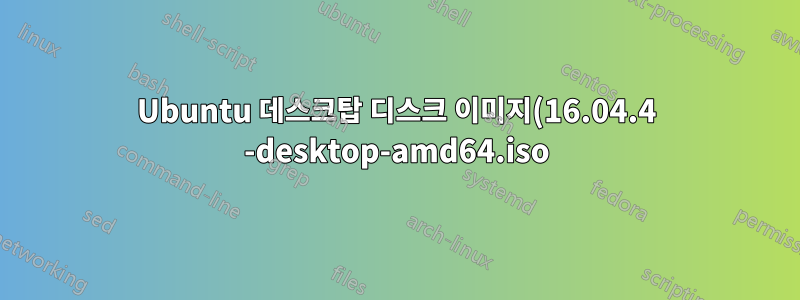%EB%A5%BC%20%EC%97%B4%20%EC%88%98%20%EC%97%86%EC%8A%B5%EB%8B%88%EB%8B%A4..png)
Ubuntu를 설치한 후 데스크톱 디스크 이미지(16.04.4 -desktop-amd64.iso)를 열 수 없습니다. 이유는 알겠는데
이미지가 인식되지 않습니다
애플 맥에어에서. 이 문제를 어떻게 해결하나요?
답변1
내 생각엔 당신이 우분투를 설치하지 않고 ISO만 다운로드한 것 같습니다. 일반적으로 .iso 파일을 열지 않으므로 USB 드라이브에 구워야 합니다. 그러기 위해서는 Etcher를 추천합니다. Mac OS X(아마도 사용 중일 것임)와 호환됩니다. Ubuntu ISO를 넣으려면 2GB USB 드라이브가 필요하지만 추가 공간을 위해 4GB 드라이브를 사용하겠습니다.
1. 다운로드동판 화공ISO를 플래시 드라이브에 굽습니다.
Etcher를 다운로드하여 엽니다. GUI로 인사드리겠습니다. "이미지 선택" 버튼을 클릭하고 파일 시스템을 찾아 굽고 싶은 ISO(Ubuntu)를 클릭하세요.
다음으로, 굽고 싶은 드라이브를 선택하세요. USB로 선택해야 합니다. 그렇지 않은 경우 굽고 싶은 USB 장치를 연결하세요.(이렇게 하면 드라이브의 모든 데이터가 지워지므로 데이터가 있으면 백업하세요!)
이제 "플래시!"를 클릭하세요. 버튼을 누르고 기다리세요. 몇 분 후에 "플래시 완료!"가 표시됩니다. 프로그램을 닫을 수 있습니다.
2. USB 드라이브로 부팅
컴퓨터를 재부팅하고 부팅 프로세스 중에 Mac 시작 소리가 들리자마자 Alt 키를 누르세요. 이제 "EFI Boot"가 표시되어야 합니다(가장 오른쪽에 있는 옵션이어야 합니다). 이제 GRUB가 표시된 화면에서 "Enter" 키를 누르기만 하면 됩니다.
3. 우분투 설치
이제 바탕 화면에서 "Ubuntu 16.04.4 LTS 설치" 아이콘을 클릭하기만 하면 됩니다. 화면의 지시를 따르십시오. Ubuntu를 어디에 설치할 것인지 묻는 단계가 있습니다. 화면에 표시된 대로 OS X를 이중 부팅하거나 완전히 교체할 수 있습니다. 교체를 선택하시면,모두데이터는 디스크에서 사라지고 Ubuntu만 설치된 상태로 남게 됩니다. 당신이 이것을 할 예정이라면,OS X에서 데이터를 백업하고 나중에 복원하세요!
4. 즐겨보세요!
이제 새로 설치된 시스템을 즐겨보세요. 또한 독점 NVIDIA 드라이버를 설치하려면 다음을 시도해야 한다고 말하고 싶었습니다.이 기사.(아마도 사용하고 있는 EFI를 사용하는 경우) 이 해결 방법을 수행하지 않으면 X가 시작된 후 검은색 화면이 나타날 수 있습니다. 제 경우에는 효과가 있었습니다.하지만 위험을 감수하고 이 일을 하십시오!


